
win7任务栏一直显示未安装任何音频输出设备怎么解决?相信很多的小伙伴鼠标移动到任务栏的音量图标中,就会显示未安装任何音频输出设备,这个问题一般是我们驱动的问题,需要检测后,重新对驱动进行安装,那么今天的win7教程就来和大伙分享详细的操作,下午本期的内容可以帮助更多人解决遇到的问题。
win7显示未安装任何音频输出设备解决方法

1、在联网状态下选择右下角的喇叭,然后右键,选择有关声音问题的疑难解答。

2、一般情况下系统会自动联网帮助我们下载并安装 Windows 声音相关的驱动程序。可以看到,系统已经默认为我们安装更新了声卡驱动。

3、如果系统自己解决了问题,那倒省事多了。
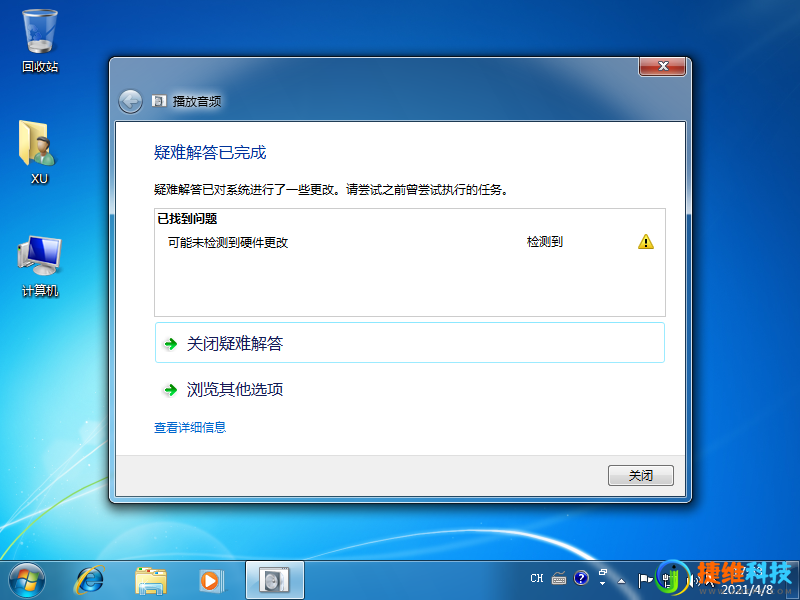
4、如果在线检测仍然无法安装,那么建议您下载个360驱动大师工具,然后在线检查声卡驱动,一般根据提示安装更新都可以解决未安装任何音频输出设备的问题。

 微信扫一扫打赏
微信扫一扫打赏 支付宝扫一扫打赏
支付宝扫一扫打赏